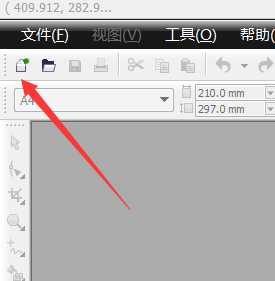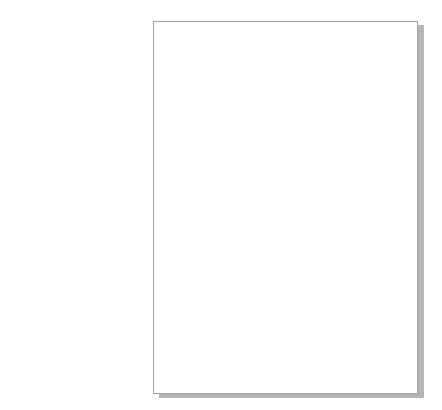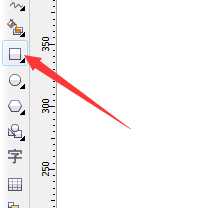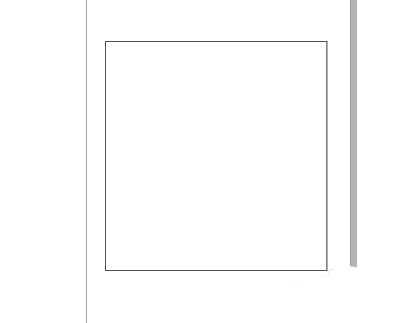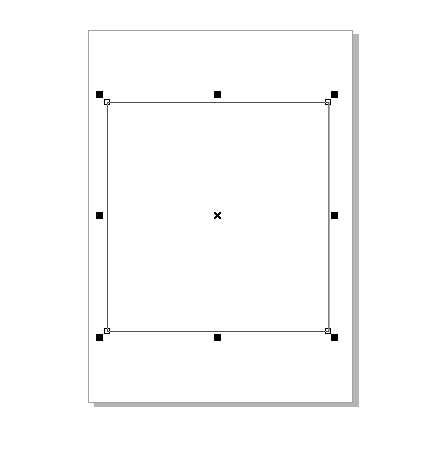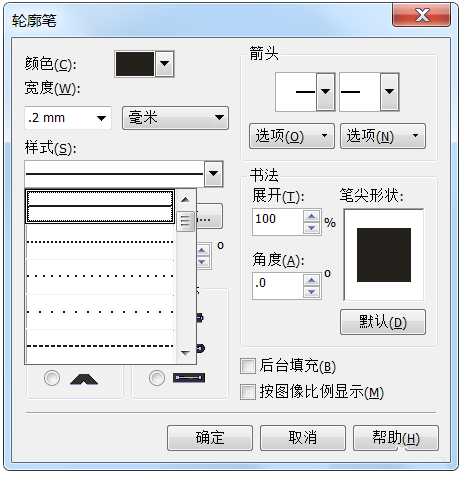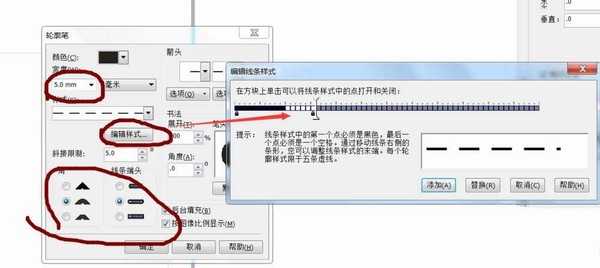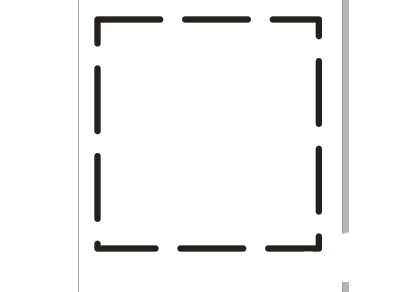cdr中想要制作一个正方形的边框,该怎么制作虚线效果的正方形边框呢?下面我们就来看看详细的教程。
- 软件名称:
- CorelDRAW Graphics Suite 2017 简体中文特别版 64位
- 软件大小:
- 695MB
- 更新时间:
- 2018-03-22立即下载
1、打开CorelDRAW X4软件,并且快速新建画布。
2、在工具栏中,点击图形工具,在画布任意位置画个矩形,大小自己定义。
3、图形选中状态下,摁F12键,弹出对话,在样式下拉选项中,选择虚线。
4、调整各参数值,直到自己想要的效果为止。
以上就是cdr制作虚线正方形边框的教程,希望大家喜欢,请继续关注。
相关推荐:
cdr怎么画虚线? cdr虚线样式的设置方法
cdr怎么画虚线箭头? cdr画各种样式箭头的技巧
CDR文本框怎么去掉边框? cdr隐藏文本框虚线的教程